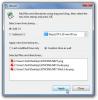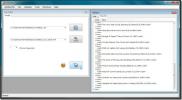अनुकूलित करें कि विंडोज 10 में खारिज होने से पहले कितनी देर तक सूचनाएं दिखाई जाती हैं
विंडोज 10 में नए, बेहतर दिखने वाले और बहुत बेहतर नोटिफिकेशन हैं। इसमें एक महान अधिसूचना केंद्र भी है जो उन सभी को एकत्र करता है ताकि आप उन्हें एक बार में खारिज कर सकें, हाल की अधिसूचनाएं देख सकें, और यहां तक कि अधिसूचनाओं के खारिज होने के बाद भी बातचीत कर सकें। अधिसूचना पैनल में बहुत अधिक अनुकूलन विकल्प नहीं हैं, लेकिन एक चीज जिसे आप अनुकूलित कर सकते हैं, और शुक्र है, यह है कि कैसे लंबे समय तक एक सूचना आपकी स्क्रीन के निचले दाएं कोने में तब तक दिखाई देगी जब तक कि आप उससे इंटरैक्ट नहीं करते, या उसे खारिज नहीं कर देते स्वयं। आप अंतराल को कम से कम पांच सेकंड (डिफ़ॉल्ट मान) और अधिकतम पांच मिनट पर सेट कर सकते हैं। ऐसे।
सेटिंग्स ऐप खोलें और सेटिंग्स के ईज ऑफ एक्सेस ग्रुप में जाएं। अन्य विकल्प टैब पर क्लिक करें और नीचे 'इसके लिए सूचनाएं दिखाएं' विकल्प तक स्क्रॉल करें। ड्रॉपडाउन मेनू से, अपने आप दूर जाने से पहले चुनें कि आप कितनी देर तक सूचनाएं अपनी स्क्रीन पर रहना चाहते हैं। आप दिए गए अंतराल में से किसी एक को चुनने के लिए प्रतिबंधित हैं और एक कस्टम अंतराल दर्ज नहीं कर सकते हैं।

सेटिंग अपने आप में ठीक है, और Microsoft के लिए यह हास्यास्पद होगा कि वह इसे न जोड़े, यह देखते हुए कि इसकी सूचनाएं कितनी अलग हैं विंडोज 10 में विंडोज के पिछले संस्करणों की तुलना की जाती है, हालांकि, अगर वे चाहते तो इस विकल्प को बेहतर तरीके से छिपा नहीं सकते थे प्रति। सेटिंग्स के वैयक्तिकरण समूह में एक समर्पित अधिसूचनाएं और ऐप्स टैब है और यही वह जगह है जहां उपयोगकर्ता इस विकल्प के लिए शिकार करने की अधिक संभावना रखता है। अच्छी बात यह है कि सेटिंग ऐप में सर्च फीचर बहुत अच्छा काम करता है और आप इसे वहां से आसानी से ढूंढ सकते हैं।
खोज
हाल के पोस्ट
Dtouch का उपयोग करके फ़ाइलें और फ़ोल्डर के समय टिकटों से समय जोड़ें और घटाएं
जब भी आप अपने कंप्यूटर पर फ़ाइलों को बनाते हैं और संग्रहीत करते हैं...
एंटीलैक्सएक्सएमएल एक्सएमएल फाइलों के लिए स्विस आर्मी नाइफ है
XML (eXtensible Markup Language) फ़ाइल एक स्व-वर्णनात्मक मार्कअप दस...
WinEmPower विंडोज 7 और सर्वर 2008 दोनों को अनुकूलित करता है और बोलता है
WinEmPower एक फ्रीवेयर पोर्टेबल उपकरण है जो स्वचालित रूप से विंडोज ...